如何找回windows10账户密码 win10忘记密码如何找回
更新时间:2024-08-30 10:56:04作者:xtyang
在使用Windows 10系统时,有时候我们可能会忘记账户密码,这时候就需要找回密码来解锁电脑,忘记Windows 10账户密码怎么办?别担心下面我们将介绍几种方法来帮助您找回Windows 10账户密码。无论您是通过重置密码、使用密码重置磁盘还是联系微软客服,都能帮助您重新获得对电脑的访问权限。让我们一起来看看吧!
具体方法:
1.打开win 10电脑,如果开机密码忘记了,先点击登录选项。
页面弹出选项,选择第二个。然后输入Microsoft,就可以登录了。
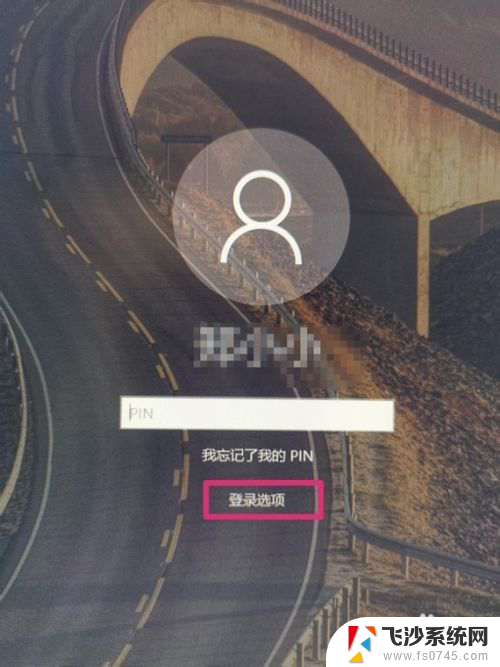
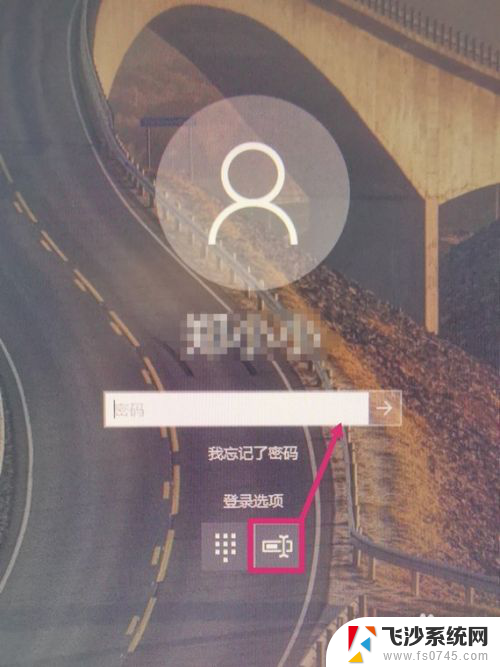
2.如果Microsoft密码也忘记,先打开Microsoft官网。点击账户登录。
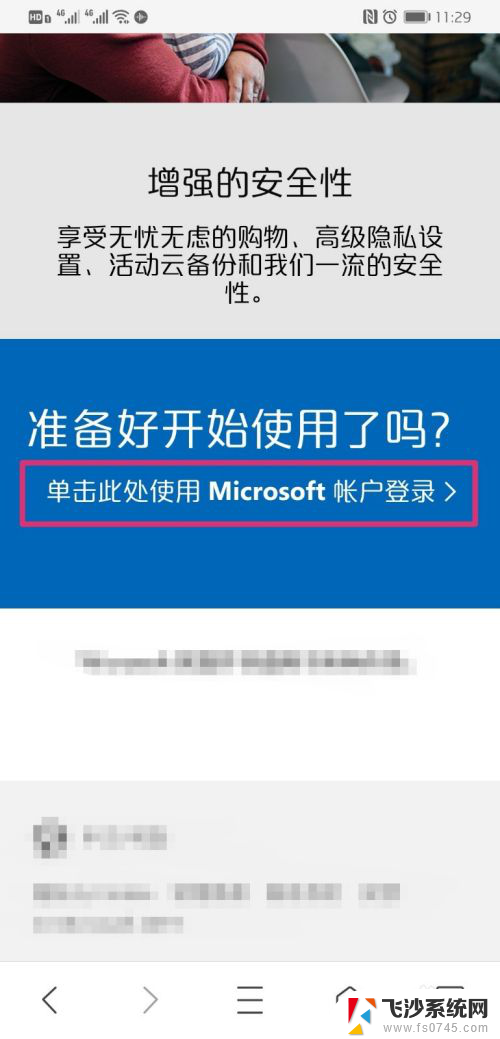
3.进入登录界面,输入Microsoft绑定的邮箱,点击下一步。
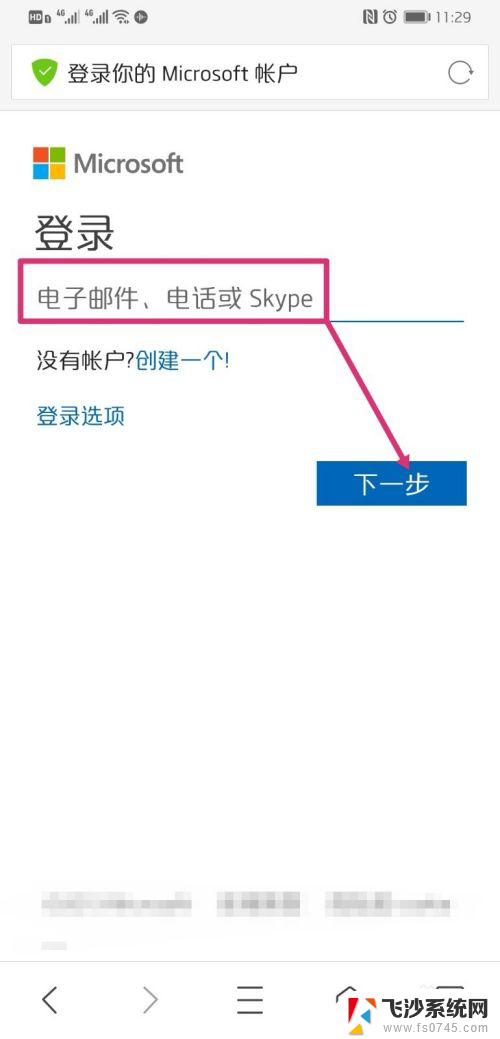
4.进入密码输入界面,点击忘记了密码。
页面跳转,进入恢复你的账户,点击下一步。
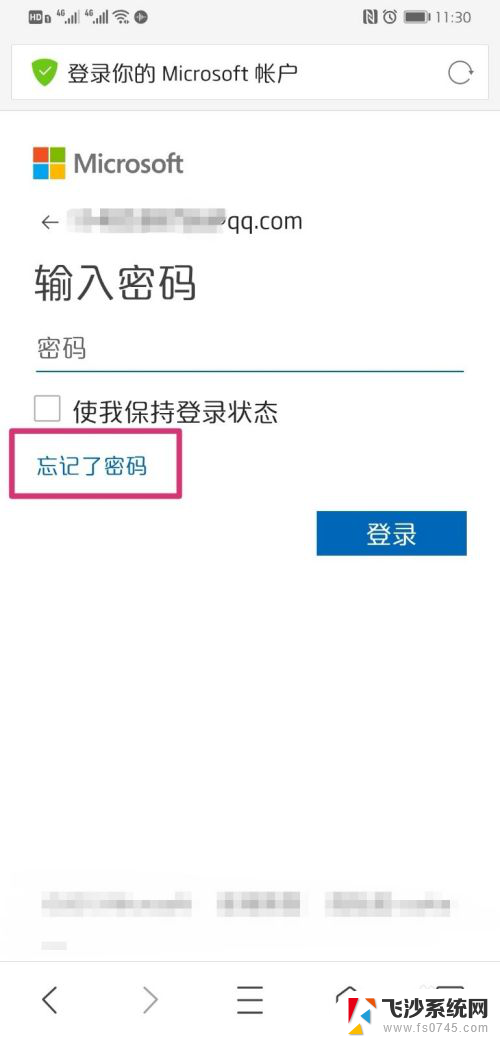
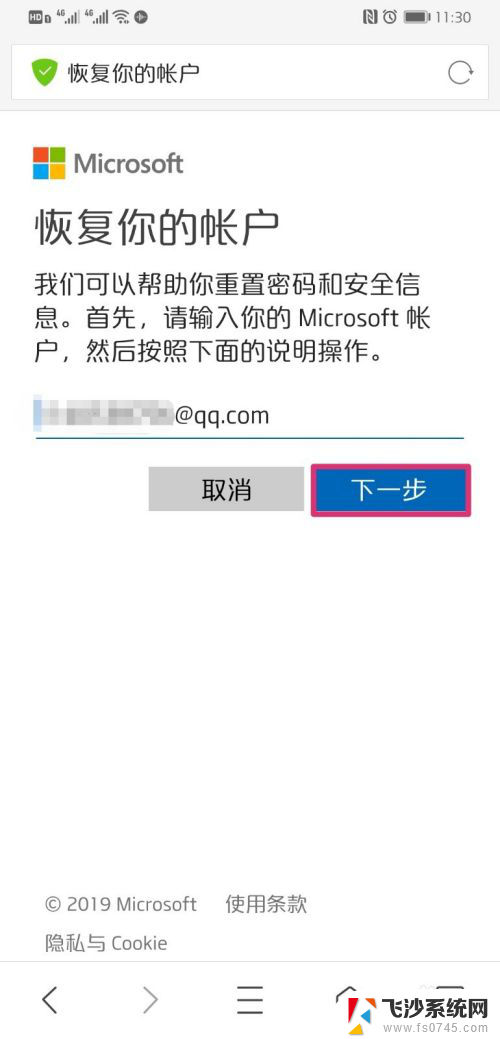
5.输入电子邮箱收到的验证码,点击下一步。
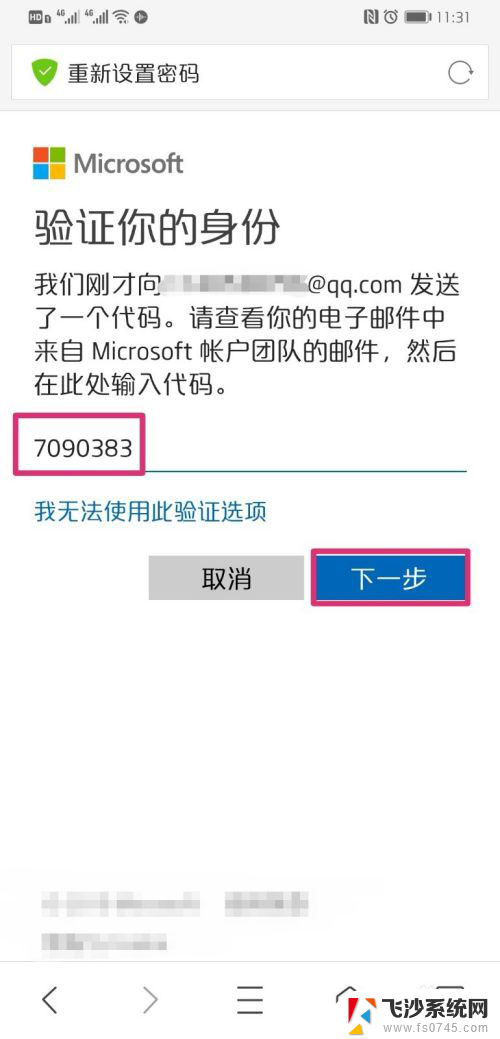
6.进入密码重置界面,输入两次新密码,然后点击下一步。
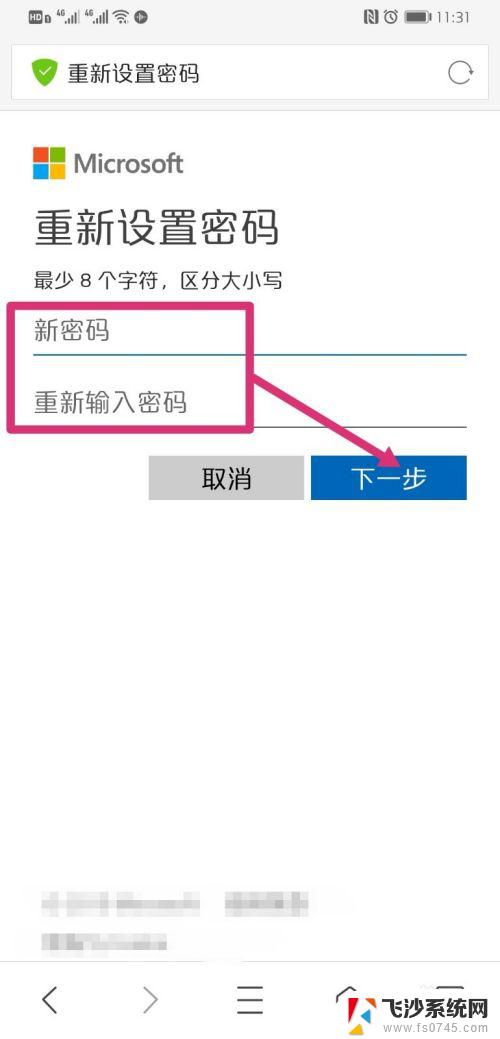
7.页面弹出密码已更改,然后使用新的密码。按照1、2步中的操作,输入Microsoft密码,就可以开机了,登录进入win10电脑后,再修改PIN开机密码即可。
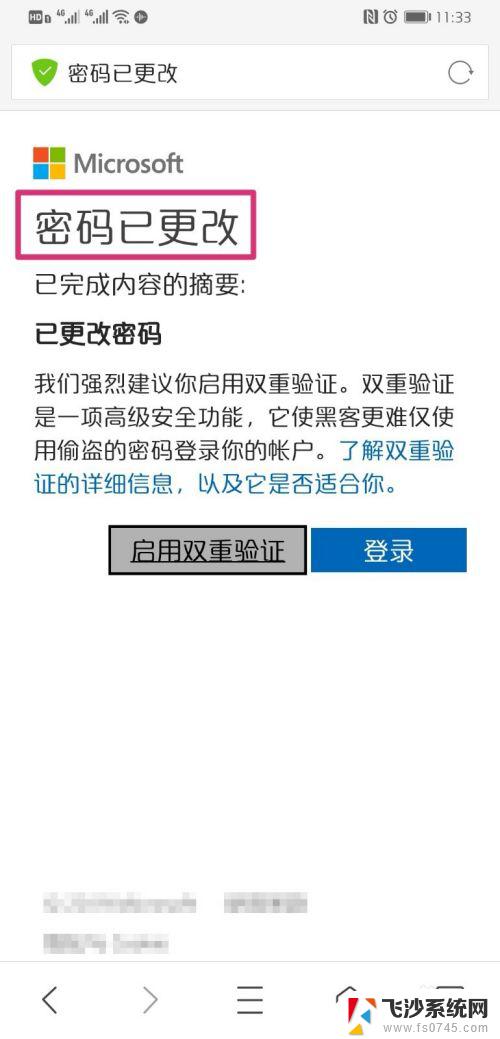
以上就是如何找回Windows 10账户密码的全部内容,如果你遇到了这个问题,可以尝试按照以上方法来解决,希望对大家有所帮助。
如何找回windows10账户密码 win10忘记密码如何找回相关教程
-
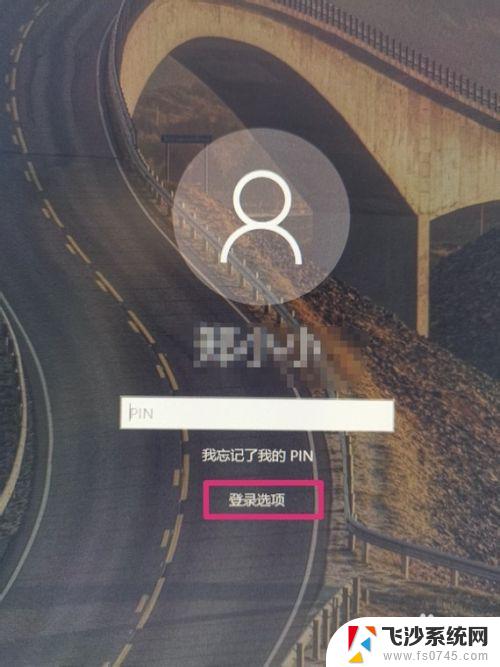 windows10如何找回开机密码 Win10开机密码忘记了找回密码的方法
windows10如何找回开机密码 Win10开机密码忘记了找回密码的方法2023-10-22
-
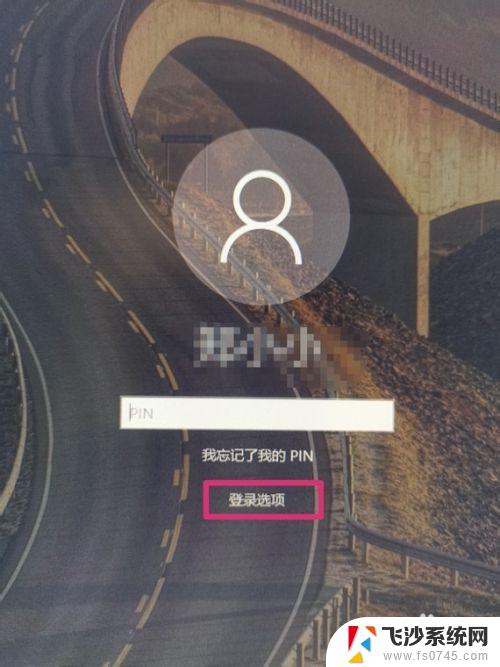 win10找回开机密码 win10开机密码忘记了怎么办
win10找回开机密码 win10开机密码忘记了怎么办2023-10-27
-
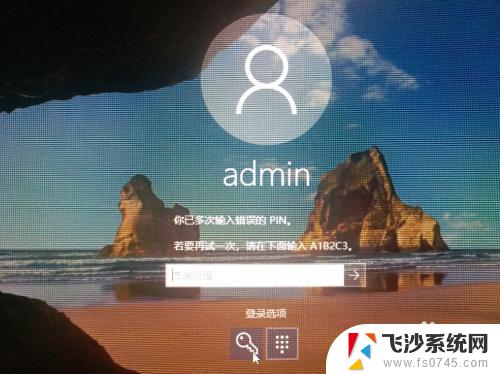 电脑pin码忘记了怎么开机 Win10 PIN密码忘记了怎么找回
电脑pin码忘记了怎么开机 Win10 PIN密码忘记了怎么找回2023-09-13
-
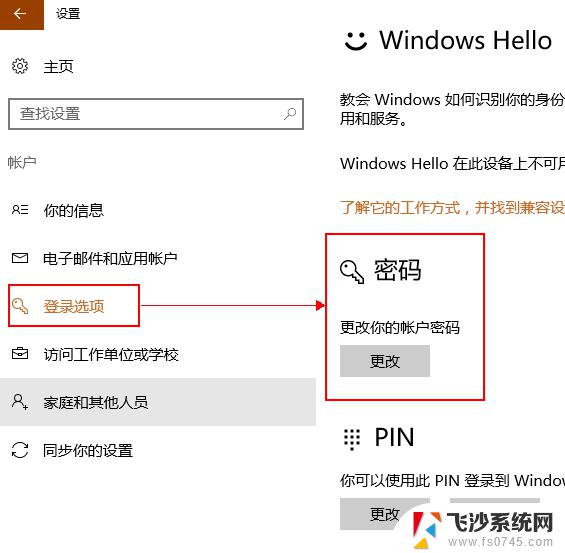 win10系统怎么换电脑密码 电脑开机密码忘记怎么找回
win10系统怎么换电脑密码 电脑开机密码忘记怎么找回2024-10-01
- win10如何看wifi的密码 win10系统如何找回WiFi密码
- 电脑pin忘记了怎么办 Win10 PIN密码忘记了怎么找回
- win10查看登录密码 win10怎么找回用户名和密码
- 忘记了windows本地密码怎么办 win10本地账户密码忘记如何进行强制性重置
- win10如何修改pin密码 Windows10怎么修改个人账户的PIN密码
- win10显示系统账户密码 win10如何查看用户名和密码
- win8.1开始菜单改win10 Windows 8.1 升级到 Windows 10
- 文件:\windows\system32\drivers Win10系统C盘drivers文件夹可以清理吗
- windows10移动硬盘在电脑上不显示怎么办 移动硬盘插上电脑没有反应怎么办
- windows缓存清理 如何清理Win10系统缓存
- win10怎么调电脑屏幕亮度 Win10笔记本怎样调整屏幕亮度
- 苹果手机可以连接联想蓝牙吗 苹果手机WIN10联想笔记本蓝牙配对教程
win10系统教程推荐
- 1 苹果手机可以连接联想蓝牙吗 苹果手机WIN10联想笔记本蓝牙配对教程
- 2 win10手机连接可以卸载吗 Win10手机助手怎么卸载
- 3 win10里此电脑的文档文件夹怎么删掉 笔记本文件删除方法
- 4 win10怎么看windows激活码 Win10系统激活密钥如何查看
- 5 电脑键盘如何选择输入法 Win10输入法切换
- 6 电脑调节亮度没有反应什么原因 Win10屏幕亮度调节无效
- 7 电脑锁屏解锁后要按窗口件才能正常运行 Win10锁屏后程序继续运行设置方法
- 8 win10家庭版密钥可以用几次 正版Windows10激活码多少次可以使用
- 9 win10系统永久激活查询 如何查看Windows10是否已经永久激活
- 10 win10家庭中文版打不开组策略 Win10家庭版组策略无法启用怎么办